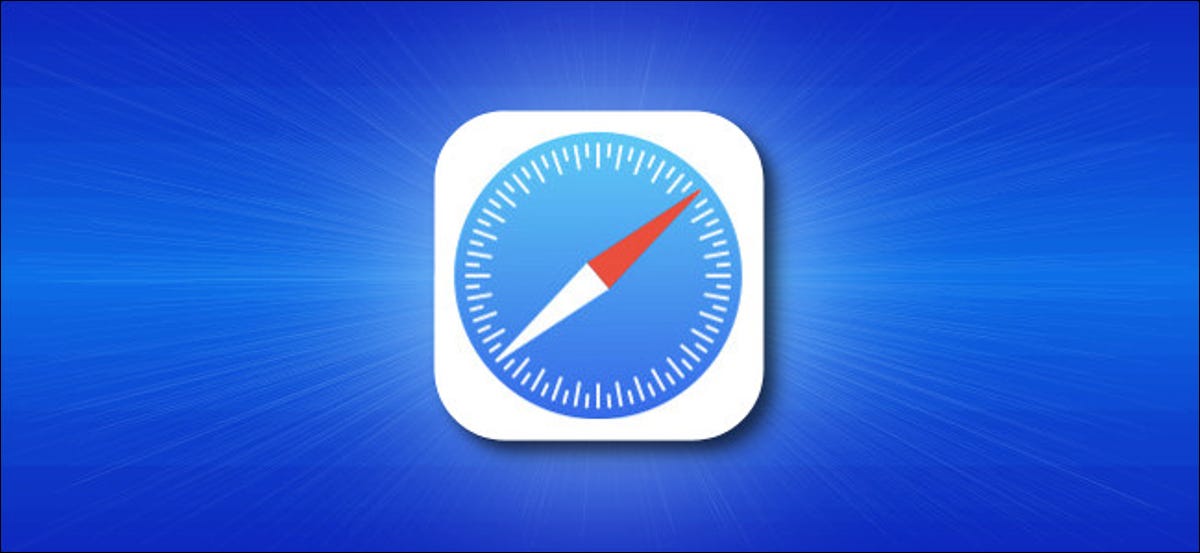
Se você deseja manter alguns dos seus favoritos do Safari com um toque rápido no seu iPad, O Safari permite que você habilite uma barra de favoritos na tela. Depois de habilitado, você o encontrará na barra de endereço. A seguir, Mostramos como ativar a barra de favoritos (ou desabilite-o, se você quiser esconder isso).
Primeiro, iniciar configurações. Busque el icono gris de “engrenagem” no seu iPad e toque nele.
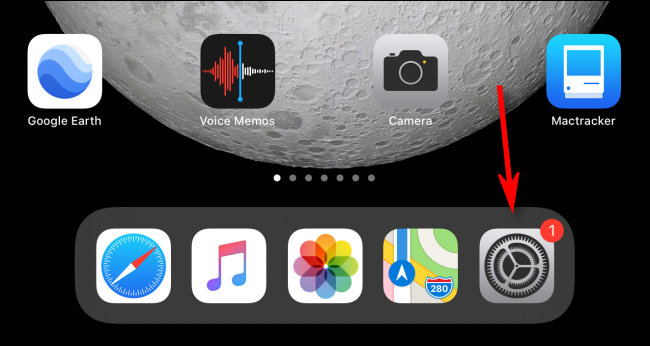
Em Configurações, desplácese por la lista y toque “Safári”.
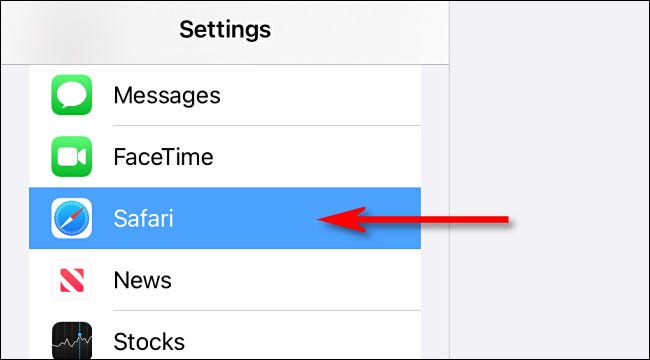
Nas configurações do Safari, procure a seção “Em geral”. Nessa seção, você verá um interruptor rotulado “Mostrar barra de favoritos”. Mova a chave ao lado dele para ligá-lo.
(Se já estiver habilitado e você quiser ocultar a barra de favoritos, desligue o interruptor).

Depois disso, inicie Safari. Se você habilitou a barra de favoritos, Você o verá localizado logo abaixo da barra de endereço na parte superior da tela.
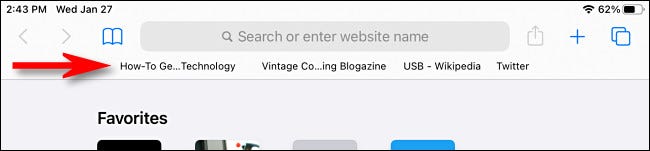
Para usá-lo, basta tocar em qualquer um dos nomes na sua barra de favoritos, e o portal irá carregar na guia ou janela que você está usando hoje.
Puede cambiar los links que aparecen en la barra de favoritos editando sus marcadores y reorganizando su lista de “Favoritos”. O que quer que esteja no topo da lista aparecerá na barra de Favoritos, de acordo com o espaço disponível e o comprimento dos nomes dos links. Boa navegação!
RELACIONADO: Como ocultar os favoritos na página nova guia do Safari no iPhone e iPad






